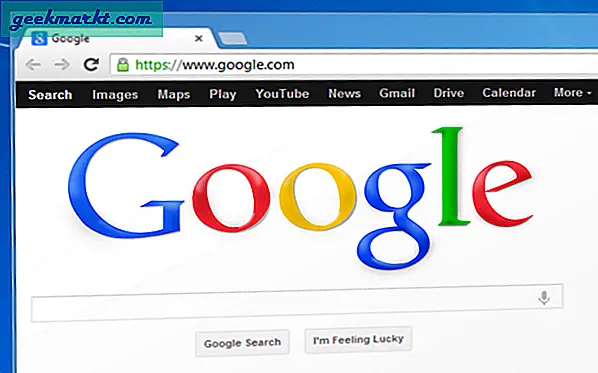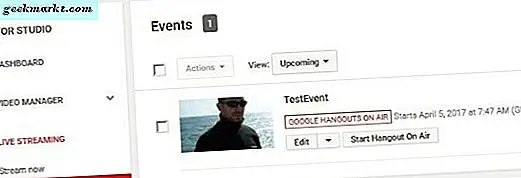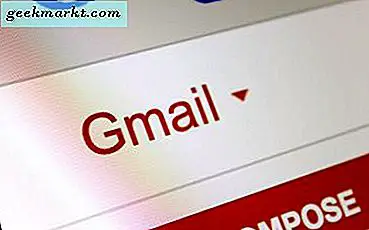Trong khi nhập một mật mã vào thiết bị của chúng tôi lãng phí một vài phút của cuộc sống của chúng tôi hầu như mỗi ngày, họ là cực kỳ quan trọng để có. Nếu không có chúng, toàn bộ thiết bị của chúng ta sẽ đơn giản mở ra cho bất kỳ ai để tinker và nhìn vào. Kết quả là, họ rất quan trọng để có. Mặc dù những thứ như Touch ID và Face ID tỏ ra hữu ích khi mở các thiết bị của chúng tôi nhanh hơn, hầu hết mọi người vẫn có mật mã làm bản sao lưu trong trường hợp các công nghệ mới không hoạt động vì một lý do nào đó.
Tuy nhiên, có một vấn đề thường đi kèm với mật mã, và đó là thực tế là mọi người thường quên chúng. Và quên mật mã của bạn khác nhiều so với việc quên mật khẩu của bạn cho hầu hết các dịch vụ. Trong khi hầu hết các tài khoản bạn chỉ có thể thiết lập lại mật khẩu của bạn hoặc nhận được nó được gửi cho bạn, đó không phải là trường hợp với mật mã iPhone.
Thật không may, nếu bạn quên mật mã iPhone (và ID Touch hoặc Face ID của bạn không hoạt động hoặc được thiết lập vì một số lý do), thì hành động duy nhất của bạn là đặt lại thiết bị và khôi phục thiết bị về cài đặt ban đầu. Ngoài ra, hãy cẩn thận khi cố gắng đoán hoặc mật mã hoặc cố gắng đưa một số lượng ngẫu nhiên vào. Nếu bạn nhập sai mật khẩu 6 lần liên tiếp, bạn sẽ bị khóa trong một khoảng thời gian và thiết bị sẽ được bật. Vì vậy, nếu bạn không nhớ mật khẩu của mình, hãy thử hai chục tùy chọn tiềm năng khác nhau không phải là cách để đi.

Như bạn đã biết, việc xóa iPhone hoặc khôi phục lại iPhone sẽ khiến bạn mất tất cả dữ liệu của mình. Tuy nhiên, nếu bạn đã thực hiện sao lưu trên thiết bị trước khi quên mật mã, bạn có thể lưu một số hoặc tất cả dữ liệu, ứng dụng và thông tin của mình. Vì vậy, nếu bạn không có một bản sao lưu ngay bây giờ, nó là một ý tưởng rất tốt để có được một thực hiện sớm. Họ chỉ mất một vài giây hoặc vài phút để làm, và có thể giúp bạn tiết kiệm rất nhiều phức tạp trong tương lai.
Nếu không có thêm quảng cáo, chúng ta hãy xem xét một vài điều khác nhau bạn có thể làm khi quên mật mã iPhone của mình. Tất cả họ phải làm với tẩy xoá và khôi phục lại thiết bị của bạn. Trong khi hầu hết thời gian bạn có thể làm điều đó trực tiếp trên thiết bị, bạn thậm chí không thể truy cập vào điện thoại của bạn trong trường hợp này, vì vậy đó là ra khỏi câu hỏi. Ba cách chính để khôi phục thiết bị của bạn là thông qua iTunes, thông qua Find My iPhone / iCloud hoặc thông qua sử dụng chế độ khôi phục.
Xóa và đặt lại / khôi phục thiết bị của bạn thông qua iTunes
Nếu iPhone của bạn được đồng bộ hóa với iTunes và bạn có máy tính của bạn tiện dụng, đây có thể là cách dễ nhất và đơn giản nhất để khôi phục thiết bị của bạn. Chỉ cần kết nối iPhone với máy tính của bạn và sau đó mở iTunes. Đôi khi điều này có thể nhắc bạn cung cấp mật mã của bạn và nếu có, hãy chuyển xuống tùy chọn thứ ba. Nếu nó không yêu cầu mật mã của bạn, bạn tốt để đi. Trước khi khôi phục thiết bị của bạn, bạn nên thử thiết lập một bản sao lưu, vì điều đó sẽ lưu thông tin của bạn vĩnh viễn bị xóa. Khi đã xong, chỉ cần nhấn nút Khôi phục và thiết lập lại thiết bị của bạn sau khi quá trình hoàn tất.
Xóa và đặt lại / khôi phục thiết bị của bạn qua iCloud / Tìm iPhone của tôi
Nếu bạn không có máy tính gần đó, bạn có thể thực hiện tùy chọn này với thiết bị hoặc máy tính của bất kỳ ai. Tuy nhiên, để làm điều này, bạn sẽ cần phải đảm bảo rằng bạn đã cài đặt Find My iPhone trên thiết bị của mình. Nếu bạn đã làm, sau đó đi trước và đi đến icloud.com/find trên thiết bị khác. Khi được nhắc, hãy nhập Apple ID và mật khẩu của bạn và nó sẽ đăng nhập bạn. Tiếp theo, đi đến thiết bị của bạn và chọn một thiết bị mà bạn muốn xóa. Từ đó, bạn có thể khôi phục từ bản sao lưu bạn có hoặc chỉ có thể thiết lập thiết bị là mới.
Xóa và đặt lại / khôi phục thiết bị của bạn thông qua chế độ khôi phục
Nếu bạn chưa bao giờ đồng bộ hóa với iTunes và chưa bật tính năng Tìm kiếm iPhone của tôi thì đây là cách duy nhất để đặt lại thiết bị của bạn và do đó, hãy lấy mật mã mới. Tất cả bạn phải làm ở đây là kết nối iPhone của bạn với một máy tính, khởi động iTunes và trong khi nó được kết nối, thực hiện một lực lượng khởi động lại trên thiết bị của bạn. Một màn hình chế độ phục hồi sẽ bật lên trên yoru iPhone và sau đó máy tính sẽ có một cửa sổ bật lên cho phép bạn khôi phục thiết bị của mình. Quá trình này có thể lâu hơn một chút, nhưng vẫn đáng để cuối cùng có thể sử dụng lại iPhone của bạn.
Bằng cách sử dụng một trong ba đề xuất này, bạn sẽ có thể sử dụng lại thiết bị của mình lần nữa. Hy vọng rằng, bạn đã có một bản sao lưu được cài đặt để bạn có thể lưu một số thông tin của bạn, nhưng ngay cả khi bạn không, ít nhất bạn có thể sử dụng điện thoại của bạn một lần nữa. Và nếu bạn chưa có điều này xảy ra với bạn, hãy để đây là một lời nhắc nhở bạn để đảm bảo rằng bạn có mật mã iPhone của bạn được ghi ở đâu đó trong trường hợp bạn quên nó.